Word添加水印技巧|自定义水印设置方法
时间:2025-09-29 12:55:25 348浏览 收藏
目前golang学习网上已经有很多关于文章的文章了,自己在初次阅读这些文章中,也见识到了很多学习思路;那么本文《Word添加水印技巧|自定义文字图片水印方法》,也希望能帮助到大家,如果阅读完后真的对你学习文章有帮助,欢迎动动手指,评论留言并分享~
1、Word中可通过设计选项卡添加文字或图片水印,用于标识文档状态或版权;2、自定义文字水印可设置内容、字体、颜色及倾斜角度;3、图片水印支持上传Logo并调整缩放与冲蚀效果;4、也可通过页眉插入文本框或图片实现更灵活的水印布局。
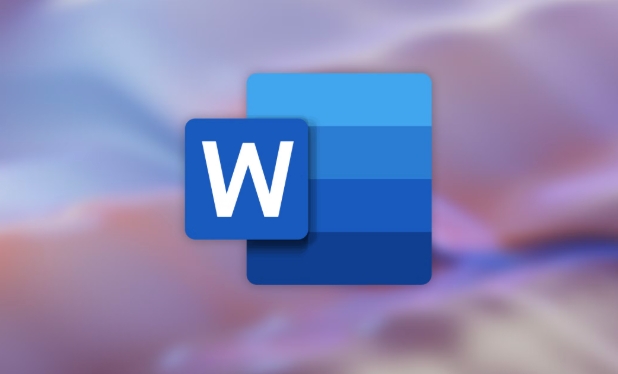
如果您希望在Word文档中添加水印以标识状态或版权信息,可以通过内置功能轻松实现。水印可以是文字或图片形式,并会自动显示在文档每一页的背景位置。
本文运行环境:Dell XPS 13,Windows 11
一、添加自定义文字水印
通过Word的“水印”功能,可以快速插入预设或自定义的文字水印,常用于标注“草稿”、“机密”等状态。
1、打开Word文档,点击顶部菜单栏的设计选项卡。
2、在页面背景功能组中,点击水印按钮。
3、在下拉菜单中选择自定义水印。
4、在弹出的对话框中选择文字水印选项。
5、输入您想要显示的文字,例如“内部使用”。
6、设置字体、字号、颜色和透明度,并选择水印的倾斜角度。
7、点击确定,水印将应用到所有页面。
二、插入图片水印
当需要展示Logo或特定图形时,可使用图片作为水印,提升文档的专业性与辨识度。
1、进入Word文档后,切换至设计选项卡。
2、点击水印 > 自定义水印。
3、选择图片水印选项。
4、点击选择图片按钮,从本地文件中上传所需图像。
5、可选择是否勾选缩放以适应页面,让图片自动调整大小。
6、若需淡化图片效果,可启用冲蚀选项,使图片变为浅色背景样式。
7、确认设置后点击应用,图片水印将覆盖于每页内容之后。
三、通过页眉编辑手动添加水印
对于需要更灵活布局的水印,可直接在页眉区域插入文本框或图片进行自定义排版。
1、双击文档顶部进入页眉编辑模式。
2、点击插入选项卡,选择文本框或图片。
3、若使用文本框,输入水印文字后,右键设置其“置于底层”。
4、调整文本框或图片的位置与旋转角度,使其呈现为背景水印效果。
5、设置字体颜色为浅灰色或半透明色,降低对正文阅读的干扰。
6、完成编辑后,双击正文区域退出页眉编辑模式。
以上就是本文的全部内容了,是否有顺利帮助你解决问题?若是能给你带来学习上的帮助,请大家多多支持golang学习网!更多关于文章的相关知识,也可关注golang学习网公众号。
-
501 收藏
-
501 收藏
-
501 收藏
-
501 收藏
-
501 收藏
-
308 收藏
-
490 收藏
-
385 收藏
-
109 收藏
-
175 收藏
-
449 收藏
-
140 收藏
-
342 收藏
-
486 收藏
-
253 收藏
-
191 收藏
-
335 收藏
-

- 前端进阶之JavaScript设计模式
- 设计模式是开发人员在软件开发过程中面临一般问题时的解决方案,代表了最佳的实践。本课程的主打内容包括JS常见设计模式以及具体应用场景,打造一站式知识长龙服务,适合有JS基础的同学学习。
- 立即学习 543次学习
-

- GO语言核心编程课程
- 本课程采用真实案例,全面具体可落地,从理论到实践,一步一步将GO核心编程技术、编程思想、底层实现融会贯通,使学习者贴近时代脉搏,做IT互联网时代的弄潮儿。
- 立即学习 516次学习
-

- 简单聊聊mysql8与网络通信
- 如有问题加微信:Le-studyg;在课程中,我们将首先介绍MySQL8的新特性,包括性能优化、安全增强、新数据类型等,帮助学生快速熟悉MySQL8的最新功能。接着,我们将深入解析MySQL的网络通信机制,包括协议、连接管理、数据传输等,让
- 立即学习 500次学习
-

- JavaScript正则表达式基础与实战
- 在任何一门编程语言中,正则表达式,都是一项重要的知识,它提供了高效的字符串匹配与捕获机制,可以极大的简化程序设计。
- 立即学习 487次学习
-

- 从零制作响应式网站—Grid布局
- 本系列教程将展示从零制作一个假想的网络科技公司官网,分为导航,轮播,关于我们,成功案例,服务流程,团队介绍,数据部分,公司动态,底部信息等内容区块。网站整体采用CSSGrid布局,支持响应式,有流畅过渡和展现动画。
- 立即学习 485次学习
